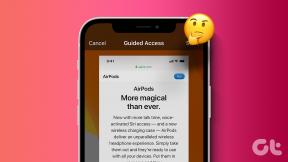6 correcciones para la impresora local que no se muestra en el escritorio remoto
Miscelánea / / April 05, 2023
Las impresoras de escritorio son extremadamente útiles si está involucrado en una gran cantidad de papeleo o si trabaja para una empresa que exige que imprima con frecuencia. Pero, ¿sabes qué es más práctico? Es la impresión de escritorio remoto que permite que el software imprima en su impresora local desde un servidor de terminal sin ninguna interacción física con la impresora. Si ya es usuario de RDP, debe tener en cuenta la molestia de la redirección de impresoras de escritorio remoto. Si es así, ha aterrizado en la página correcta, ya que nuestro tema de hoy se centra en la impresora local que no se muestra en el escritorio remoto. Discutiremos la redirección RDP en detalle y también descubriremos las razones por las que la redirección de impresoras de escritorio remoto no funciona en Windows 10. Entonces, comencemos de inmediato con nuestra guía y lo ayudaremos a reparar la impresora redirigida del escritorio remoto que no imprime para que el proceso de impresión remota sea más fácil y agradable para usted.
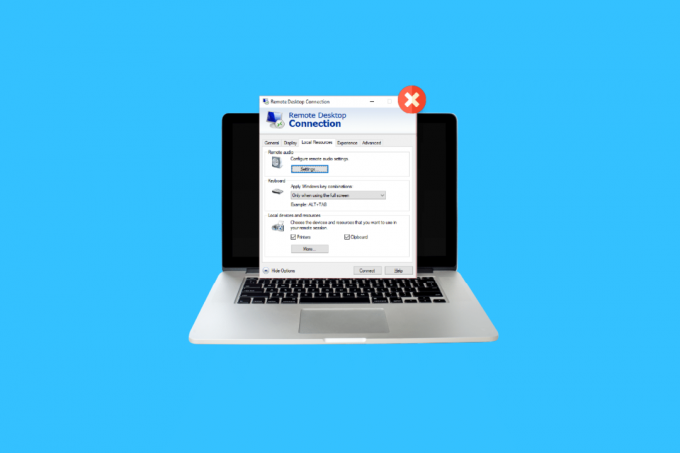
Tabla de contenido
- 6 correcciones para la impresora local que no se muestra en el escritorio remoto
- Método 1: habilitar la conexión de la impresora
- Método 2: Asegurar la instalación del controlador en el servidor
- Método 3: permitir la redirección de la impresora del cliente en el servidor
- Método 4: Verifique el Firewall de Windows
- Método 5: configurar los ajustes de escritorio remoto de Windows
- Método 6: Cambiar el nombre de la computadora cliente
- ¿Qué es la redirección de impresoras de escritorio remoto?
- ¿Qué lleva a que la impresora redirigida de escritorio remoto no imprima?
6 correcciones para la impresora local que no se muestra en el escritorio remoto
A continuación, se incluyen algunas correcciones que lo ayudarán a que la impresora no se muestre fácilmente en el problema del escritorio remoto. Estas soluciones están probadas y probadas y pueden ayudarlo mientras experimenta este problema en su escritorio:
Método 1: habilitar la conexión de la impresora
El primer método que vamos a discutir hoy implica habilitar la conexión de la impresora. Antes de comenzar con otras correcciones, debe asegurarse de que la opción Impresoras esté seleccionada en la configuración de Conexión a escritorio remoto. Puede verificarlo iniciando la ventana de Conexión de escritorio remoto y luego siguiendo los pasos que se detallan a continuación:
1. Lanzar RDC, prensa Teclas Windows + R para abrir el Correr cuadro del símbolo del sistema.
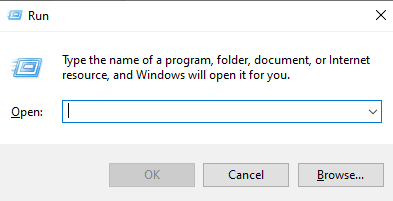
2. Ahora, escribe mstsc en el recuadro y presiona Ingresar llave.
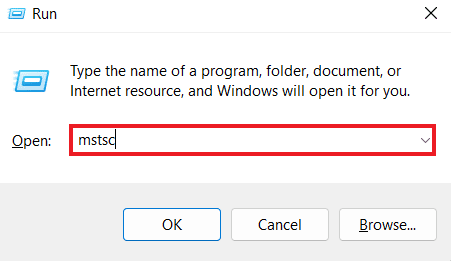
3. A continuación, haga clic en Mostrar opciones en el cuadro de diálogo RDC.
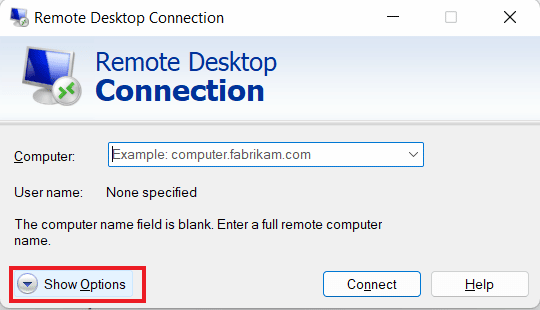
4. Ahora, en el Recursos locales pestaña, asegúrese de que la Impresoras se selecciona la opción.
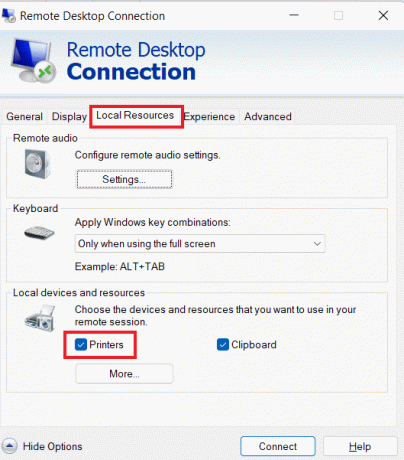
Lea también: Cómo imprimir cuando no tienes una impresora
Método 2: Asegurar la instalación del controlador en el servidor
En este método, debe asegurarse de que los controladores estén instalados en el servidor para ejecutar la impresora, lo que parece causar que la redirección de la impresora del escritorio remoto no funcione en Windows 10. Si los controladores no están instalados en la computadora a la que está conectado, no podrá acceder a la impresora. Por lo tanto, debe asegurarse de que la instalación de la unidad siga los pasos que se detallan a continuación:
1. Nuevamente, inicie el Correr cuadro, esta vez haga clic con el botón derecho en el icono de ventanas para seleccionar Correr.
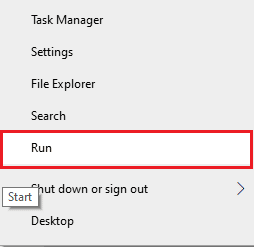
2. Ahora, ingresa Panel de control en el cuadro para abrir la siguiente ventana.

3. Ahora, abre el Hardware y sonido utilidad.

4. En la siguiente ventana, haga clic en Ver dispositivos e impresoras.
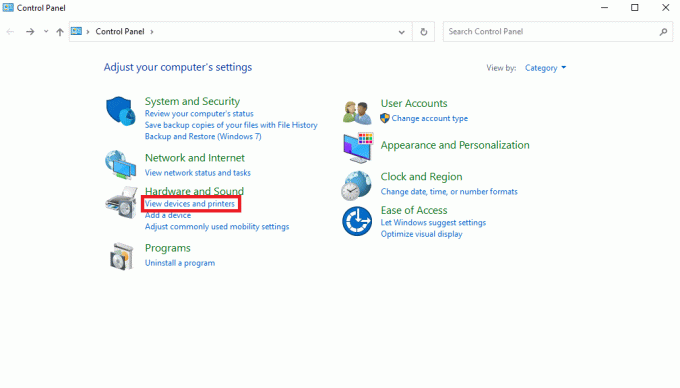
5. A continuación, seleccione una impresora de su elección y haga clic en Propiedades del servidor de impresión.

6. Ahora, en el Conductores ficha, verifique los controladores de impresora instalados.
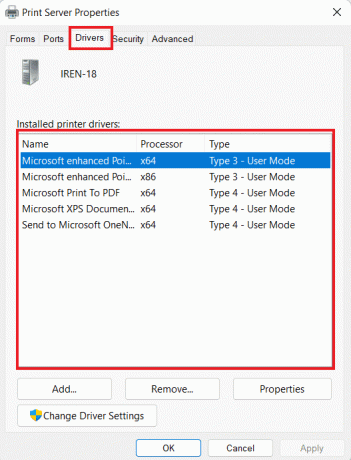
Método 3: permitir la redirección de la impresora del cliente en el servidor
Como sabe, si en su sistema se encuentra un problema de impresora redirigida de escritorio remoto que no imprime, lo más probable es que se deba a la configuración del servidor. Esta configuración del servidor puede evitar que las impresoras impriman si el sistema ejecuta un servidor de Windows. Por lo tanto, debe iniciar sesión en el servidor y seguir los pasos a continuación para permitir la redirección de la impresora del cliente en el servidor:
Nota 1: Se pueden realizar los siguientes pasos para Ventanas 10/11.
1. Prensa Windows + R teclas simultáneamente e ingrese gpedit.msc en el Correr caja.
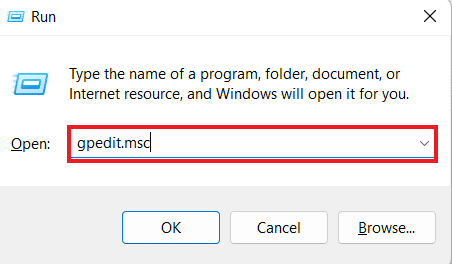
2. Ahora, navega a Configuracion de Computadora y seleccione Plantillas Administrativas.
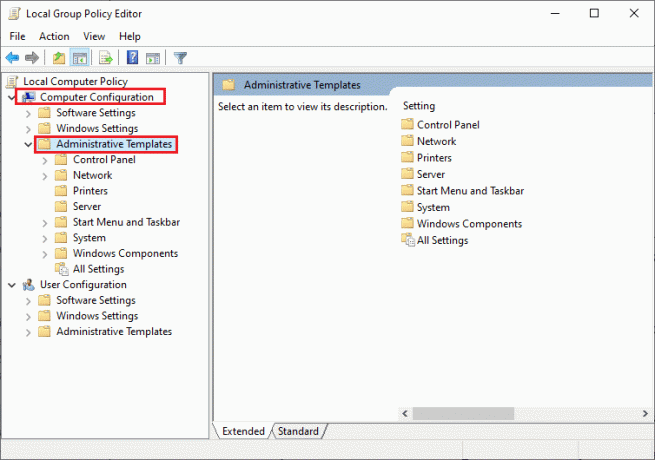
3. Entonces escoge Componentes de Windows y seleccione Servicios de escritorio remoto en el Editor de directivas de grupo local ventana.
4. A continuación, haga clic en Host de sesión de escritorio remoto y abierto Redirección de impresora.
5. Haga clic en No permitir la redirección de impresoras del cliente y seleccione No configurado o Desactivado en eso.
Nota 2: Se pueden realizar los siguientes pasos para ventanas 2012.
1. Lanzar el Administrador del servidor aplicación en su sistema.
2. Ahora, haga clic en Escritorio remotoServicios.
3. A continuación, haga clic en Colecciones del menú desplegable.
4. Ahora, seleccione Tareas y haga clic en Editar propiedades.
5. Finalmente, bajo el Configuración del cliente pestaña, asegúrese de que Impresora Windows está habilitado.
Nota 3: Los siguientes pasos se pueden realizar en ventanas 2008.
1. Clickea en el Comenzar icono y lanzamiento Herramientas administrativas.
2. A continuación, haga clic en servicios de escritorio remoto, y por ultimo seleccionar Configuración de host de sesión de escritorio remoto.
3. Ahora, seleccione Conexiones y haga clic derecho en el nombre de la conexión.
4. Ahora, haga clic en Propiedades y seleccione Configuración del cliente.
5. Finalmente, asegúrese de que Impresora Windows no se comprueba.
Método 4: Verifique el Firewall de Windows
El siguiente método consiste en comprobar el firewall de Windows de su sistema para solucionar el problema de la impresora local que no se muestra en el escritorio remoto. A veces, el Firewall de Windows puede volverse restrictivo en términos de permitir que ciertos programas o aplicaciones funcionen. En este caso, el protocolo ICMP de entrada que se utiliza para establecer conexiones de ping podría estar prohibido por predeterminado por el Firewall, lo que podría ser la razón por la que no puede ver su impresora funcionando en el control remoto escritorio. Por lo tanto, debe desbloquear el programa a través del Firewall de su sistema o simplemente deshabilitarlo para procesar la impresión sin interrupciones. Puedes aprender mucho sobre Cómo bloquear o desbloquear programas en el Firewall de Windows Defender con la ayuda de nuestra guía aquí.
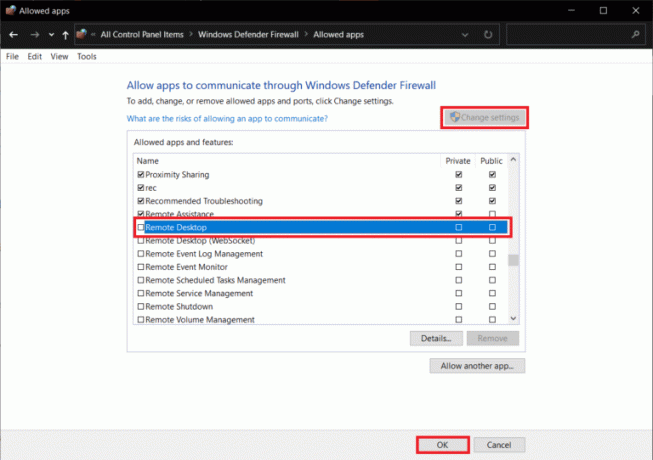
Método 5: configurar los ajustes de escritorio remoto de Windows
También puede haber problemas con su escritorio remoto que podrían estar interfiriendo con la visualización de la impresora en su sistema. Este problema también ha sido una razón común detrás de la redirección de impresoras de escritorio remoto. Si es así, debe verificar si la conexión remota está permitida en la máquina. En caso de que tenga problemas con la conexión del escritorio remoto, puede resolverlo con la ayuda de nuestra guía sobre Arreglar Escritorio remoto no se conecta en Windows 10.
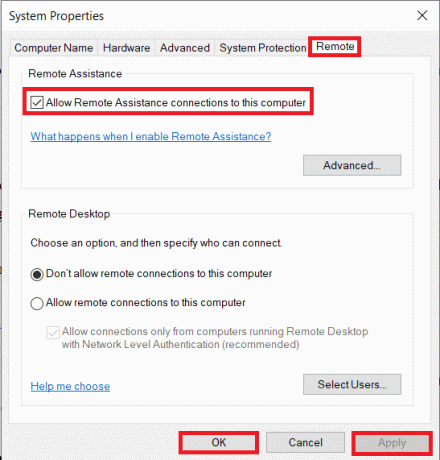
Lea también: Solucionar problemas comunes de la impresora en Windows 10
Método 6: Cambiar el nombre de la computadora cliente
Para algunos usuarios, cambiar el nombre de la computadora cliente ha ayudado a resolver el problema de la impresora local que no se muestra en el escritorio remoto. Puede cambiar el nombre de la estación de trabajo cliente (desde la que se ha establecido la sesión de RDS) a 14 caracteres o menos.
¿Qué es la redirección de impresoras de escritorio remoto?
- La redirección de impresoras de escritorio remoto ayuda a los usuarios a operar su impresora local en un entorno remoto.
- Le permite utilizar su impresora local en un sesión remota.
- RDP ayuda a las empresas a proporcionar a sus empleados una experiencia informática consistente.
- Implica que el servidor adquiera un lista de impresoras sobre el cliente local al comienzo de la sesión RDP.
- Luego, el cliente local verifica controladores de impresión compatibles que están disponibles en el servidor una vez que el trabajo de impresión entra en la cola.
¿Qué lleva a que la impresora redirigida de escritorio remoto no imprima?
RDP no es una excepción a las fallas que encuentran otras impresoras. Uno de los principales problemas que enfrentan los usuarios con RDP es la redirección de impresoras. Hay una serie de problemas que ocurren al usar un escritorio remoto que se ha afirmado que causan el problema de redirección:
- Una gran cantidad de impresoras. puede ser un problema ya que la redirección RDP solo funciona si instaló varios controladores para iniciar la conexión.
- Una conexión de impresora deshabilitada es otra razón detrás del problema.
- Su configuración del servidor también puede restringir que las impresoras se muestren en escritorios remotos.
- Configuraciones incorrectas del sistema también puede resultar en el problema mencionado.
- Si el la conexión remota no está permitida en la máquina, puede resultar en que la impresora no imprima.
- Otra posible razón detrás de este problema puede ser firewall de Windows que actúa restrictivamente a veces.
Preguntas frecuentes (FAQ)
Q1. ¿Cómo se puede agregar una impresora que no está visible?
Respuesta Puede agregar una impresora que no esté visible seleccionando el Ver dispositivos e impresoras opción en el Panel de control. Allí, puede agregar una impresora que incluya una impresora local o una impresora con configuración manual.
Q2. ¿Por qué no puedo ver la impresora?
Respuesta Si deshabilitaste Asegúrese de que el uso compartido de archivos, impresoras y la detección de redes funciones en el servidor de la impresora o en la computadora a la que está conectada físicamente la impresora, no podrá acceder a las impresoras del servidor ni conectarse a ellas.
Q3. ¿Por qué no aparece mi impresora?
Respuesta En caso de que su impresora no aparezca, puede intentar reiniciar la impresora. También puede intentar desenchufar la impresora para ver si funciona.
Q4. ¿Cómo puedo usar mi impresora local cuando estoy conectado a VPN?
Respuesta Si desea usar su impresora local cuando está conectado a VPN, debe hacer que su dispositivo visible para la red local.
P5. ¿Cómo puedo localizar manualmente mi impresora?
Respuesta Puede ubicar manualmente su impresora navegando a Panel de control y acceder Dispositivo e impresoras en ella donde podrá localizar las impresoras disponibles.
Recomendado:
- Cómo cerrar una cuenta de fidelidad
- Cómo conectar Note 5 a la TV sin Wi-Fi
- Solucionar problemas de instalación de impresoras en Windows 10
- Solucionar errores de impresión en Windows 10
Esperamos que nuestra guía sobre cómo la impresora local no se muestra en el escritorio remoto fue lo suficientemente útil para usted y pudo encontrar las razones detrás del problema y las diferentes formas de solucionarlo también. Háganos saber acerca de sus consultas o sugerencias dejándolas en la sección de comentarios a continuación.

Elon Decker
Elon es un escritor de tecnología en TechCult. Ha estado escribiendo guías prácticas durante aproximadamente 6 años y ha cubierto muchos temas. Le encanta cubrir temas relacionados con Windows, Android y los últimos trucos y consejos.